SilverStoneのMini-ITX対応の小型PCケース「SUGO 14」をレビューします。
240 mm簡易水冷や高さ182 mmの大型空冷、全長330 mmの大型グラフィックボードに対応など。小型だけど意外と拡張性にも優れる、面白いPCケースです。
「SUGO 14」の仕様とスペック
| SilverStoneSUGO 14(SST-SG14B) | ||
|---|---|---|
| 筐体の素材 |
| |
| パネル | 通気性の良いメッシュ構造※底面パネルを除く | |
| Mini-ITX / Mini-DTX | ||
| ATX電源 / 奥行き150 mmまで | ||
| 最大330 mm横幅は148 mmまで | ||
| 全高182 mm※ケースファンを含めない場合 | ||
| サイド(側面) | 120 / 240 mm | |
| フロント(前面) | – | |
| リア(背面) | 120 mm | |
| サイド(側面) | 120 / 140 mm x2 | |
| フロント(前面) | – | |
| リア(背面) | 120 / 140 mm | |
| トップ(天面) | 120 mm | |
| トップ(天面) | – | |
| フロント(前面) | – | |
| リア(背面) | 120 mm | |
| 電源トップ | – | |
| 防塵フィルター | サイド(右)/ サイド(左) / トップ※ボトム(底)は密閉パネル | |
| 拡張スロット | 3 | |
| ドライブベイ | ||
| インターフェイス類 |
| |
| サイズ | 横幅247 x 高さ215 x 奥行き368.1 mm | |
| 重量 | 4.89 kg | |
| 保証 | 1年間 | |
- SUGO 14の製品ページ(SilverStone公式)
- SUGO 14の販売ページ(ARK通販)
スペック表をわかりやすくまとめました。SilverStone社の新作PCケース「SUGO 14」は、取り外し可能なフレキシブルなフレーム構造を利用したMini-ITXケースです。
フレキシブルな構造のおかげで、小型PCケースながらも大型なグラフィックボードや冷却システムに対応できます。パーツの組み合わせによっては、光学ドライブや3.5インチドライブも搭載可能で、様々な用途に適した自作が可能です。
では実際にSUGO 14をじっくりと観察したり、実際に組み込んでみます。

SUGO 14を開封レビュー
デザインと外観をチェック

シンプルに「SUGO 14」が描かれた茶色のダンボール箱で梱包されて届きました。

中身は分厚い発泡スチロール製の梱包材でハンバーグ状態。丁寧でしっかりした梱包です。

中身は付属品の入った小袋と、ビニール袋で保護されたSUGO 14本体のみ。
| 外観※クリックで拡大します | |
|---|---|
 |  |
 |  |
外観はつや消しブラックな塗装が施された、奥行きが長いシンプルな見た目の立方体。フロントパネルにゴールド色の直線デザインがちょうど良いアクセントになってます。ケース筐体の素材はスチール製で強度はそこそこ、フロントパネルはプラスチック製です。

左右のサイドパネルとトップパネル(天面)は、エアフローを稼ぎやすくするため通気性に優れたメッシュ加工が施されています。

メッシュ加工の裏側には、ホコリの侵入を防ぐ「防塵フィルター」が貼り付け済み。
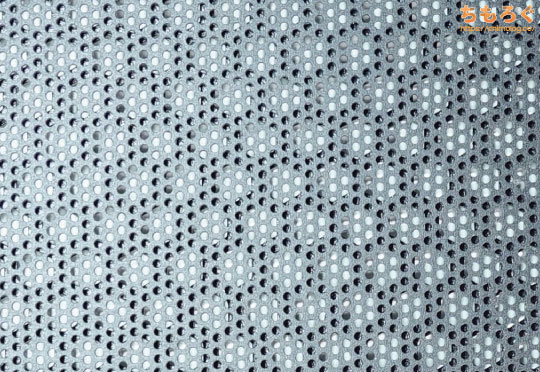
防塵フィルターは約1.0 mm径
防塵フィルターの穴は約1.0 mm径です。

SUGO 14は横置き、縦置きに対応可能。付属品のゴム足を使えば、床との距離も確保でき、縦置き時にボトムパネル(底面)からの吸気がしやすくできます。

リアパネル(背面)から横置き、縦置きを見てみた。普通に横置きの方が、マザーボードやグラフィックボードへの負担は軽そうです。
インターフェイス類

- リセットボタン
- USB 3.0
- USB 3.0
- USB 2.0
- 3.5 mmオーディオプラグ
トップパネル(天面)のインターフェイスは5種類。USB 3.0ポートは2つあり、必要最低限の内容です。USB Type-Cポートはありません。
電源ボダンはフロントパネルの左下に配置されています。
付属品を紹介

付属品は小さいポリ袋に収められています。ネジ類は種類ごとにチャック付きの袋に入っていて、目的のネジを探すのがラクで助かります。
| 付属品※クリックで拡大します | |
|---|---|
 | 小ネジ(20個)2.5インチベイ / 5.25インチベイ / マザーボード用 |
 | 小ネジ(13個)3.5インチベイ / 電源ユニット用 |
 | 結束バンド(10個)ケーブル配線用 |
 | ゴム足(8個) |
 | 5.25インチ用フレーム |
小ネジは2種類です。20個付属する頭が出っ張ってるネジは「2.5インチベイ」「5.25インチベイ」「マザーボード」用、13個ある頭が平ぺったいネジは「3.5インチベイ」「電源ユニット」の固定に使います。
ゴム足は8個あり、8個すべて使えば縦置き / 横置きの両方に対応可です。5.25インチベイ用フレームは、光学ドライブを取り付けた時に標準フレームと交換して、見た目を良くするアイテムです。
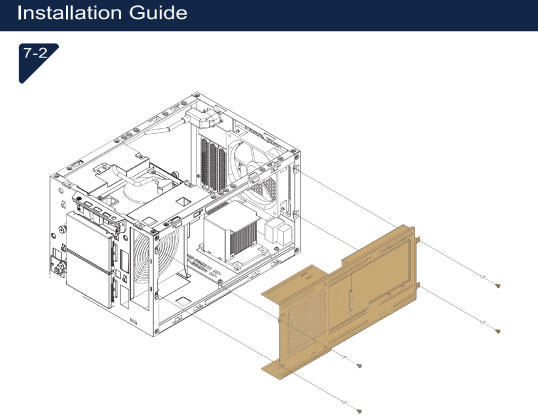
説明書は公式サイトでダウンロード(PDF形式)
- SUGO 14 マニュアル(SilverStone公式)
説明書は付属していないので、SilverStoneの公式サイトからPDFをダウンロードしてください。高解像度でかなり詳しく図解されているので、やや複雑そうなSUGO 14の組み立てもかんたんに理解できます。
ケースの構造と拡張性をチェック
各パネルのギミックと構造
SUGO 14のサイドパネルは4面すべて取り外し可能です。全部取り外すといわゆるスケルトン状態になり、あらゆる方向から手を差し込んで組み立て作業が可能です。
サイドパネルをすべて外したスケルトン状態なら、自作PC初心者でもパーツを組み込む順番に気をつければ、意外とラクに組み立てができると思います。

サイドパネル(右側)から見た様子です。主にグラフィックボードを取り付けるスペースになってて、最大330 mmの長さ、最大148 mmの横幅まで対応できます。ハイエンドGPU搭載の大型グラボも、SUGO 14なら収納可能。

トップパネル(天面)から見た様子です。120 mmケースファンを取り付けられます(※ケースファンの厚みによって、対応CPUクーラーの高さは減少)。
フロントパネル側のぽっかりと空いた空間は、電源ユニットをはめ込むためのスペースです。電源ユニットはATX規格(奥行きは150 mm)まで対応。一応160 mmまで行けるそうですが、配線スペースを考慮すると150 mmが無難でしょう。

サイドパネル(左側)です。取り外し可能なブラケットが入っています。
| 【ブラケット】パーツ搭載例 | |
|---|---|
| リアパネル側 | フロントパネル側 |
| 240 mmラジエーター | |
| 120 mmラジエーター | 3.5インチHDD |
| 140 mmラジエーター | 3.5インチHDD |
| 140 mmファン | 140 mmファン |
| 3.5インチHDD | DVDドライブ |
ブラケットにはそれぞれパーツに対応したネジ穴があり、冷却システムやストレージを取り付け可能です。

実際に5.25インチドライブ(BDドライブ)と、3.5インチHDDを取り付けてみた。Mini-ITXケースの割には色々と詰め込めますが、詰め込むほど搭載できるCPUクーラーは制限されるので、物理干渉は事前によく計算してください。
| ブラケット | CPUクーラー全高 |
|---|---|
| なし | 182 mm |
| ブラケット取付 | 174 mm |
| 3.5″ HDD | 67 mm |
| 120 mmファン | 55 mm |
| 140 mmファン | 35 mm |
ブラケットに取り付けるパーツと、CPUクーラーの高さ制限(物理干渉)について、ザックリと一例をまとめました。
ブラケットそのものを外した状態で最大182 mmまで対応です。NH-D15やASSASSIN IIIなど、大型空冷クーラーを使うならブラケットは実質使えません。
PCケース側のコネクタ類
| 内部ケーブル※クリックで拡大します | |
|---|---|
 | ピンヘッダ類電源 / HDD LED / Power LEDの3つ |
 | リセットボタン |
 | オーディオコネクタインターフェイスパネル用 |
 | USB 2.0コネクタインターフェイスパネル用 |
 | USB 3.0コネクタインターフェイスパネル用 |
PCケース側のケーブルは以上の通り。フロントパネル側のインターフェイスを機能させるためのケーブルが、主な内容です。

ピンヘッダ類は電源ボタン、HDD LED、Power LEDの3つのみでシンプルな内容。
リセットボタンだけ分離しているのは不可解に思えたのですが、リセットボタンをCMOSクリアヘッダに挿し込んで「CMOSクリア」用に使うユーザーが少なからずいるので、そちらにも配慮した結果かもしれません。
2.5インチベイ

トップパネル側の小ネジを2箇所外すと、フロントパネルがかんたんに外れます。

SSDを取り付ける2.5インチベイが2つ、ネジで固定されています。

マウントベイに2.5インチSATA SSDを取り付け。付属の小ネジで4点留めです。

元の位置に戻して完了。5.25インチベイを未使用にして空けておけば、配線も苦労しません。
3.5インチベイ

取り外し可能なブラケットに、3.5インチベイや5.25インチベイに対応したネジ穴が用意されています。実際に3.5インチHDDをブラケットに取り付けたイメージです。

ブラケットにHDDを固定したら、ブラケットを元の位置に戻して固定で完了。
スペースは比較的に余裕があり配線はそれほど難しくないですが、5.25インチベイに光学ドライブを取り付けると少々キツイ感じはします。
5.25インチベイ

5.25インチベイはフロントパネルからアクセス可能。BDドライブをフロントパネル側から挿し込みます。

ピッタリ光学ドライブが収まります。

フロントパネルを戻すと光学ドライブが隠れてしまうので、5.25インチベイ用のフロントカバーを取り外します。

そして付属品の「5.25インチベイ用フレーム」と交換し、見た目もキレイに整えます。

サイドパネル(側面)から、光学ドライブをPCケースにネジ止めします。

反対側はドライバーを入れやすいように、ケースに穴が空いています。ブラケットをわざわざ外す必要なく、光学ドライブを固定できる良いデザインです。
大型空冷クーラーとの互換性
SUGO 14は「小型だけど拡張性がスゴイ。」とアピールしているPCケースですので、大型空冷の代表選手「Noctua NH-D15」を実際に組み込んでテストします。

説明書にも書いてあるとおり、NH-D15のような巨大ヒートシンクは標準レイアウトだと物理干渉します。付属のケースファンはダメ、マウントベイとして機能するブラケットも当然ダメです。
ケースファンを付けたまま大型空冷ファンを使用したい場合は、薄型なスリムタイプのケースファンを使えば物理干渉を避けられます。厚み15 mmのSilverStone純正ケースファン「SST-FN124」の商品ページを置いておきます。

ケースファンとブラケットを取り外すと、ようやくケース内にNH-D15が収まりました。
きちんとトップパネル(天面)も閉じられます。ちなみにトップパネルとヒートシンクの距離はほぼゼロです。1 mmの隙間なくギリギリ入り切る感じでした。
| 大型空冷 | 幅 |
|---|---|
| 忍者 五(SCNJ-5000) | 138.5 mm |
| R1 Ultimate V2 | 140.0 mm |
| R1 Universal V2 | 140.0 mm |
| Corsair A500 | 144.0 mm |
| Noctua NH-D15 | 150.0 mm |
| Silver Arrow IB-E Extreme Rev. B | 155.0 mm |
| ASSASSIN III | 161.0 mm |
参考までに、高さ182 mm未満の大型空冷クーラーの「横幅」をまとめました。NH-D15で隙間がない状況ですので、コスパで人気なASSASSIN IIIは、パネルを閉じた状態で使えません。
※幅155 mmの「Silver Arrow Extreme」は、片側に20 mmオフセット(左右非対称)されたデザインです。実際に試していないので断言はできませんが、計算上は収まります。

横から見るとこんなイメージ。NH-D15はデュアルファンですが、ファンを2つ取り付けるのは厳しいです。入らないわけではない、ですが可動部品であるファンを隙間ギリギリの空間に詰め込むのは推奨しません。

サイドパネルのケースファンは取り付け不可です。
電源ユニットの取り付け

ATXサイズ(奥行き150 mm)のフルプラグイン電源「SuperFlower LEADEX III GOLD ARGB」を組み込みテスト。

電源ユニット用のスペースに、電源ユニットを挿し込みます。
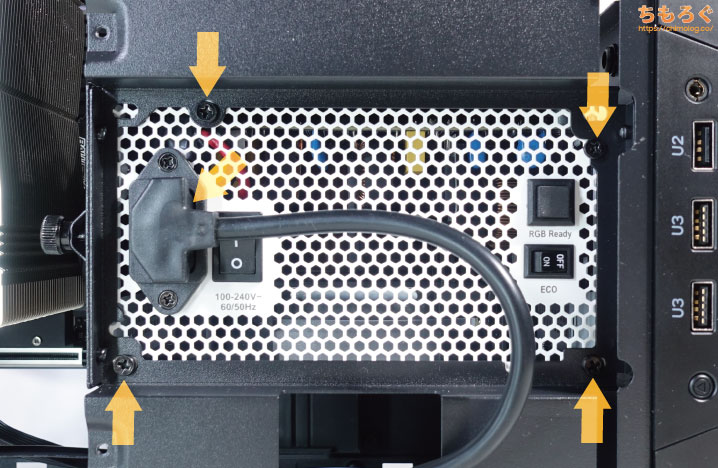
付属のネジで4箇所を固定し、PCケースから伸びている延長コードを電源ユニットに接続します。

反対側から必要なケーブルだけを取り付けて、マザーボードのATX 24 pinコネクタやCPU 8 pinコネクタへ接続しておく。

なかなか過密な内部状況ですが、マザーボードへのコネクタ配線は思ったより簡単です。サイドパネルが4面とも取り外しでき、スケルトン状態で組み立てができるのはやはり便利です。
大型グラフィックボードの組み込み

ボードの全長が約30 cm(299.7 mm)もある、トリプルファンのグラフィックボード「ROG STRIX RTX 2080 Super O8G GAMING」を、実際に組み込んでみる。

SUGO 14の拡張スロットは3段です。今回組み込むRTX 2080 Superは2スロット占有なので、事前に拡張スロットを2本外します。

ネジを外すとスッと取り外せます。安物にありがちなねじ切りタイプではなく、きちんとケースから独立した拡張スロットです。だから元に戻すことも可能です。

マザーボードのPCIeスロットにグラフィックボードを挿し込み、拡張スロットを付属の小ネジ(頭が平ぺったいネジ)で固定して完了。全長30 cm近い大型グラフィックボードが、アッサリ収まります。
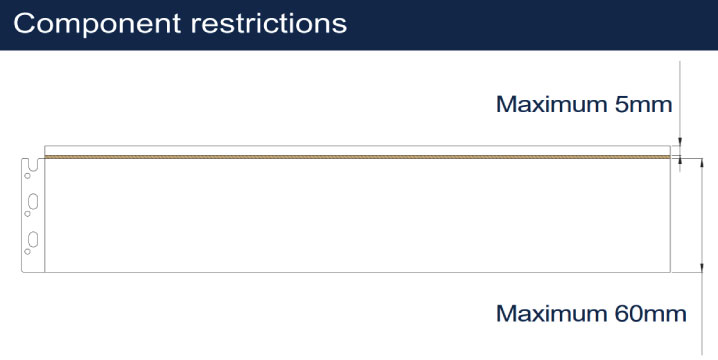
なお、大型グラフィックボードは意外と入り切るSUGO 14ですが、バックプレートの厚みは注意が必要です。前面は60 mmまで入るので問題ないですが、背面バックプレートはわずか5 mmが上限です。
玄人志向のGALAKURO Whiteモデルなど、LEDライティングのために背面バックプレートを分厚くしているグラボは・・・入り切らないです。

今回組み込んだASUS ROG STRIXですら、背面バックプレートとSUGO 14側との隙間はたったの3 mmです。
簡易水冷ユニット(240 mm)の組み込み

240 mmサイズの簡易水冷ユニット「Corsair H100i Pro RGB」を、SUGO 14のブラケットに組み込みます。

サイドパネル(左側)に取り付けてある「ブラケット」を外します。

このままでは120 mmラジエーターしか取り付け出来ないので、ブラケットから5.25インチベイを外します。

ブラケット本体と5.25インチベイの分離が完了。

簡易水冷ユニットのラジエーターを、ブラケットに固定します。ラジエーターの固定は、SUGO 14に付属する小ネジ(頭が平ぺったい方)で大丈夫でした。
なお、ホースの向きは説明書で特に指定はないので、都合のいい方向で取り付けてください。今回使ったH100i Pro RGBはホースがやや長いため、ホースの始点をフロントパネル側に向けています。

水冷ヘッドをマザーボードに固定してから、ラジエーターとブラケットを元の位置に固定します。先にブラケットを戻してしまうと、水冷ヘッドの取り付けは極めて困難でした。

240 mmサイズの簡易水冷ユニットを、SUGO 14に組み込み完了です。

水冷ラジエーターをブラケットに取り付けた場合、マザーボード上のコンポーネントとラジエーターとのクリアランスは最大55 mmです。水冷ヘッドだけでなく、メモリやVRMヒートシンクの高さも要注意。
ファン用ブラケットにケースファン

ケースファン用のブラケットは、最大120 mmのケースファンに対応。大型空冷クーラーだと使用不可ですが、簡易水冷ユニットなら併用できます。

写真では排気ファンとして取り付けていますが、吸気ファンとして取り付けて高熱になりやすいVRMヒートシンクに風を当てる運用も可能です。
大型空冷レイアウトで負荷テスト

Noctua NH-D15を搭載したレイアウトで、長時間ゲームをするとどれくらい内部温度が高まるのか、一応検証します。
- CPU:Ryzen 9 3900XT
- クーラー:Noctua NH-D15
- グラボ:RTX 2080 Super(トリプルファン / 内排気モデル)
- マザーボード:Gigabyte B550I AORUS PRO AX
- ケースファン:なし(取り付け不可)
テストスペックは以上の通りです。テスト方法は、ゲーム用ベンチマーク「Unigine Heaven Benchmark」を60分間起動します。測定時の気温は27.2℃です。
ケース内部温度の変化

- 気温:27.2℃
- 内部は10分で:37.0℃(+9.8℃)
- 内部は60分で:42.2℃(+15.0℃)
ケース内部に温度センサーを入れて、内部温度を測定。Unigine Heavenを起動してから10分で37℃に上昇、60分後は42℃前後に達します。
通気性の良いメッシュパネルが3面を覆っていても、排気ファンとして機能するパーツがNH-D15単体しかない状態だと、内部温度はかなり上昇しやすいです。
CPUとグラボの温度
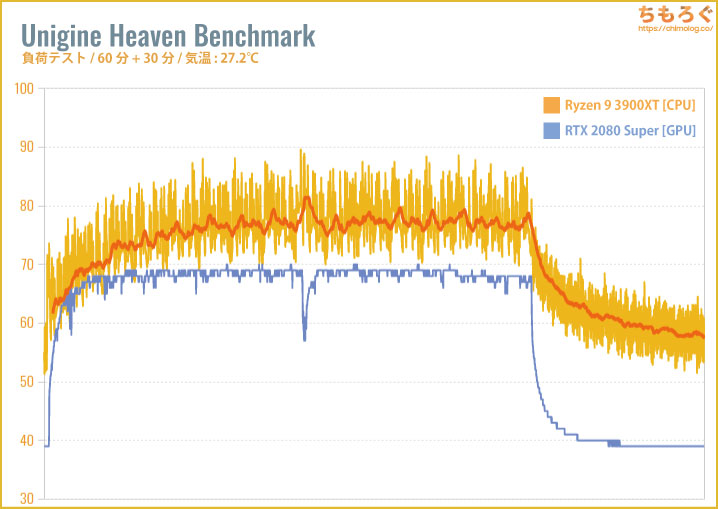
トリプルファンのグラフィックボードは意外と冷えていて、68~69℃で推移しました。一方、CPUはグラボの排熱をモロに受ける影響もあり、76℃前後で推移します。
レイアウトが過密な大型空冷は、やはり冷却に不向きです。検証する前から何となく分かっていましたが、SUGO 14を使うなら簡易水冷ユニットの方が有利だと思います。
簡易水冷ユニットなら、たとえ240 mmサイズを取り付けても、ケースファンを追加できます。しかも簡易水冷ユニットそのものが排気ファンとして機能するので、ケース内部の温度をケース外へ排出しやすいです。
大型空冷レイアウトは熱がこもりやすいですが、リアパネルの外側からケースファンを固定すれば、排気ファンをあと1つ増設できます。もちろん、ファンがむき出しになるので、PCケースの置き場所によっては推奨できないですが。
まとめ:とても自由度の高いMini-ITXケース
「SUGO 14」の微妙なとこ
- USB Type-Cポート無し
- 大型空冷レイアウトは熱がこもりやすい
- 大型空冷は「横幅」に注意(150 mmまで)
- 詰め込むと配線の難易度はやや高い
- グラボの背面バックプレートは5 mmまで
- 組み合わせによってクリアランスが大きく変化
- マニュアルは付属しない(PDF版のみ)
大型空冷レイアウト、240 mm簡易水冷レイアウトの2通りで組み立てを行いましたが、特につまづくことなくスムーズに作業が完了しました。つまり、PCケースの構造そのものに、致命的なデメリットは無いです。
小型であること、同時に拡張性も維持すること。この2つを両立するため確かにギリギリな部分はあります。グラボの背面バックプレートは最大5 mmまでで、大型空冷レイアウトはケースファンを1つも搭載できません。
しかし・・・あくまでもSUGO 14は「Mini-ITXケース」です。
「SUGO 14」の良いところ
- コンパクトなMini-ITXケース(容量19.6 L)
- 4面すべて取り外し可能なパネル
- スケルトン状態はとても作業しやすい
- 頑丈なスチール製シャーシ
- 全長33 cmの大型グラフィックボードに対応
- 簡易水冷ユニットは240 mmまで
- 大型空冷は高さ182 mmまで
- 必要十分なインターフェイス類
- パネルは防塵フィルター付き
- ストレージは最大5台(2.5″ x3 / 3.5″ x2)
- 5.25インチベイあり
- 実売価格は約1.3万円
内部のクリアランスが狭苦しいMini-ITXケースにも関わらず、すべてのパネルを取り外す「スケルトン状態」のおかげで、想像より遙かにラクに組み立てが可能です。下手なMicroATXケースより※も、組みやすいです。
※個人差あると思いますが、格安で人気なケース「Versa H17」より組み立てやすいです。
容量が限られているためパーツの組み合わせによってはさすがに妥協が必要ですが、トレンドな大型PCパーツに対応できる「拡張性」もSUGO 14の大きな強み。
容量20リットルに満たない小型筐体ながら、高さ182 mmの大型空冷、240 mmサイズの簡易水冷ユニットなどに対応します。2.5インチ3台、3.5インチ2台で、合計5台のストレージも搭載可能。グラボは全長33 cmまで入ります、スゴイです。
というわけで、SilverStone「SUGO 14(SST-SSG14B)」は小型で超パワフルなゲーミングPCを組みたい人にオススメなケースです。

今回は実際に「Ryzen 9 3900XT + RTX 2080 Super」で、小型なゲーミングPCを自作しました。Core i9 10850K + RTX 2080 Tiなど、冷却方法に気を使ってあげれば、さらにハイエンドな構成も十分に対応できます。
以上「SUGO 14をレビュー:Mini-ITXだが大型空冷を飲み込む拡張性」でした。






























 おすすめゲーミングPC:7選
おすすめゲーミングPC:7選 ゲーミングモニターおすすめ:7選
ゲーミングモニターおすすめ:7選 【PS5】おすすめゲーミングモニター
【PS5】おすすめゲーミングモニター NEXTGEAR 7800X3Dの実機レビュー
NEXTGEAR 7800X3Dの実機レビュー LEVEL∞の実機レビュー
LEVEL∞の実機レビュー GALLERIAの実機レビュー
GALLERIAの実機レビュー 【予算10万円】自作PCプラン解説
【予算10万円】自作PCプラン解説 おすすめグラボ:7選
おすすめグラボ:7選 おすすめのSSD:10選
おすすめのSSD:10選 おすすめの電源ユニット10選
おすすめの電源ユニット10選

 「ドスパラ」でおすすめなゲーミングPC
「ドスパラ」でおすすめなゲーミングPC

 やかもちのTwitterアカ
やかもちのTwitterアカ



購入の候補に入っていたケースだったので、非常に参考になりました
特にグラボのバックプレートが厚いと干渉してしまう所が非常に参考になりました
このミチミチ具合良いですね( *´艸`)
プラグインじゃない電源だと大変かもしれませんね
パーツを厳選して組むという楽しみも味わえるかも
格安なケースより組みやすいって当たり前じゃないですか?
わざわざMini-ITXを選ぶ欲張りさんにはうってつけのケースではないでしょうか
光学ドライブを許容してなお高さ215mmという巧みな設計、もったいないと思える空間がない
懸念は電源周りの温度ぐらい?前面の2.5ストレージには熱がこもりそう
とはいえSSDなら問題ない範囲でしょうが
流石に3000円ケースと比べるのはアレですが、小型ながらよく出来ているケースだと思いました。
剛性が気になりますが、こればかりは実際に触ってみないと何とも言えないですね。
ペラペラ鉄板でベコベコするケースではないですよ。SUGO6も持ってましたがこちらの方が大分しっかりしています。
一般的なサイドフローの空冷にケースファンを増やすよりも大型空冷を取り付ける方が冷えると言う事でしょうか?
こちらの記事参考にして、更に電源をSFX規格にすることで、GPU・CPU共に簡易水冷の小型ミッチリ水冷マシンが組めました。
細かくレビュー画像や寸法等上げていただけているおかげです!
いささか古い記事に対するコメントとはなりますが、ありがとうございます。
SUGO14ケース購入してみました。グラボのバックプレートの干渉問題について…
干渉していたのは、電源ステーに両面テープで固定された3.5mmくらいの緩衝材でした。手指でグリグリやったら簡単に取れるので、クリアランス3.5mmくらいは稼げると思います。
ただしグラボ取付時に慎重に作業しないと傷がつくので注意です